淘宝店铺关联代码查看方法
1、在“实用工具--管理关联店铺”中,点击“创建多店铺群组”,如图:
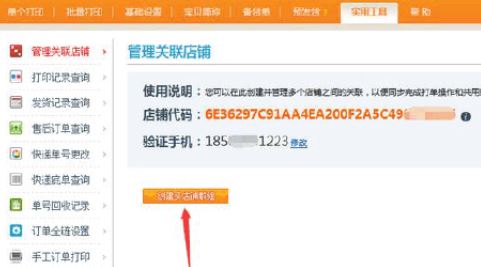
2、当前店铺为A店铺,将您要关联的B店铺的店铺代码复制在此处,并在下方选择店铺权限后点击“确定”
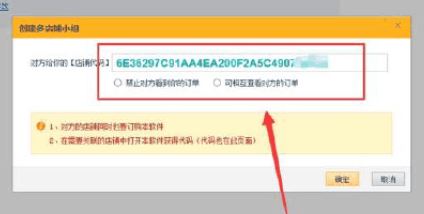
3、点击“确定”后,系统会将短信验证码发送至对方的手机中,在此处输入验证码
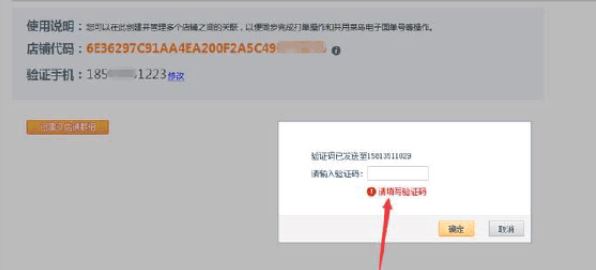
4、当您关联B店铺时,选择的权限是“禁止对方看到你的订单”,B店铺后方的关联状态即显示为“不允许”,当时A店铺可查看并操作B店铺内的订单,B店铺不可查看A店铺的订单且不可使用A店铺的菜鸟单号
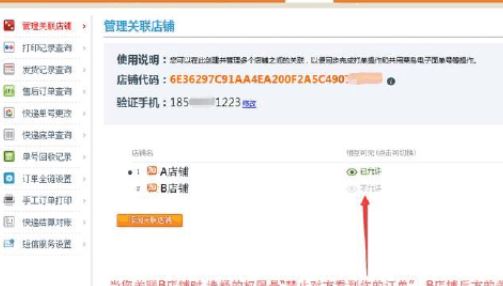
5、如B店铺需要操作A店铺订单或需要使用A店铺的菜鸟单号时,请点击此处切换为“已允许”状态后即可
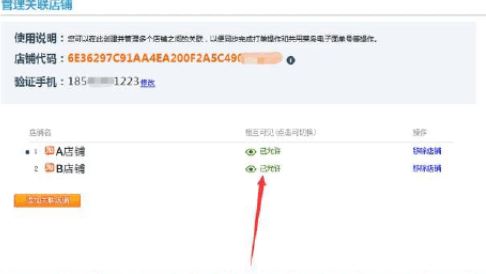
6、当A店铺和B店铺需要解除关联关系时,请点击“移除店铺”就可以了~
以上便是飞飞系统给大家分享介绍的淘宝关联店铺店铺代码获取方法以及关联的操作方法~
分享到: